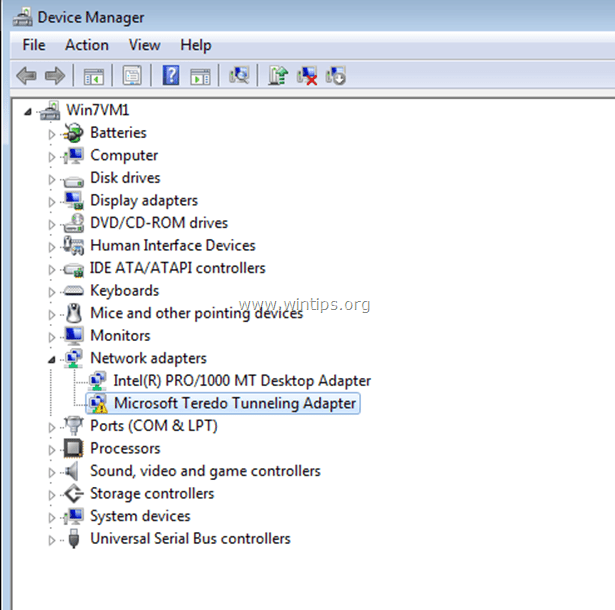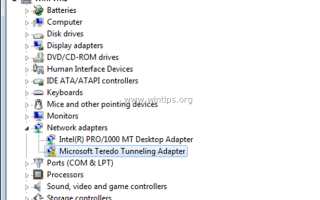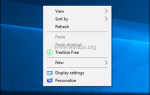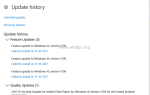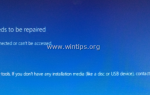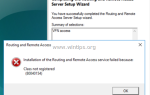Проблема: на компьютере под управлением Windows 7 после установки Microsoft Тередо туннельный адаптер (как описано в этом посте), адаптер туннелирования Teredo не работает и отображается с желтым восклицательным знаком в диспетчере устройств. Во время этого поведения состояние устройства туннелирования Teredo отображает «Устройство не запускается (код 10)». Чтобы устранить код ошибки 10 для устройства в туннельном адаптере Teredo, выполните следующие действия.
Этот учебник устраняет следующие проблемы в диспетчере устройств:
- Туннельный адаптер Microsoft Teredo не может запуститься — ошибка: код 10
- Туннельный псевдоинтерфейс Teredo — ошибка: код 10
Как решить Teredo Tunneling Error Code 10 (Устройство не запускается).
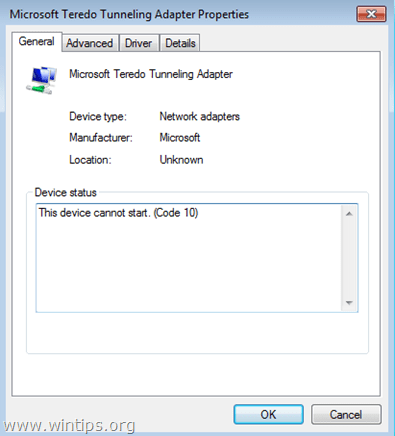
Шаг 1. Измените параметры TCPIPv6 через реестр Windows.
Важный: В профилактических целях всегда создавайте точку восстановления перед изменением реестра. Если после изменения реестра что-то пойдет не так, восстановите систему до этой точки восстановления.
- Чтобы создать точку восстановления:
а. Тип Создать точку восстановления в поле поиска, а затем нажмите на результат.
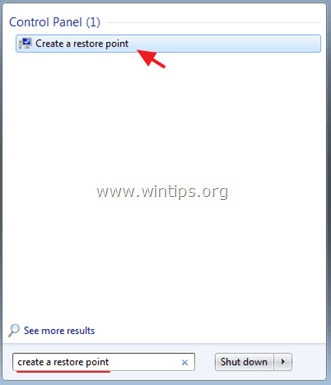
б. Затем нажмите Создайте Кнопка, чтобы сразу создать точку восстановления.
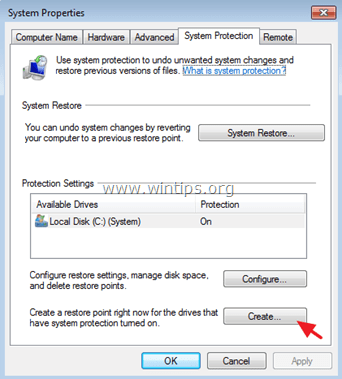
Чтобы изменить параметры TCPIPv6 в реестре Windows:
1. Открытые окна Редактор реестра. Для этого:
- Нажмите «Windows»
![Изображение-201_thumb_thumb_thumb_thumb [1] _thumb Изображение-201_thumb_thumb_thumb_thumb [1] _thumb](data:image/svg+xml,%3Csvg%20xmlns=%22http://www.w3.org/2000/svg%22%20viewBox=%220%200%2022%2022%22%3E%3C/svg%3E) + «р«ключи для загрузки Бег чат.
+ «р«ключи для загрузки Бег чат. - Тип «смерзаться«и нажмите Войти.
![image_thumb [6] _thumb image_thumb [6] _thumb](/wp-content/uploads/2020/6/fix-ustrojstvo-tunnelirovanija-teredo-ne-mozhet_5_1.png)
2. В реестре Windows перейдите (с левой панели) и выделите этот ключ.
- HKEY_LOCAL_MACHINE \ SYSTEM \ CurrentControlSet \ Services \ TCPIP6 \ Parameters
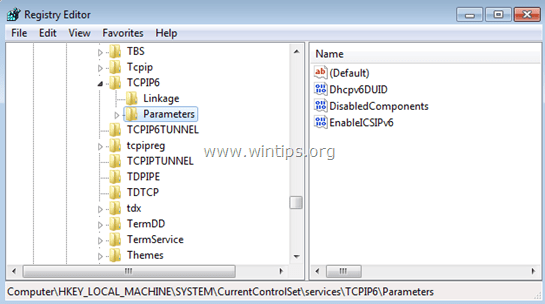
3. На правой панели дважды щелкните, чтобы изменить DisabledComponents ключ.
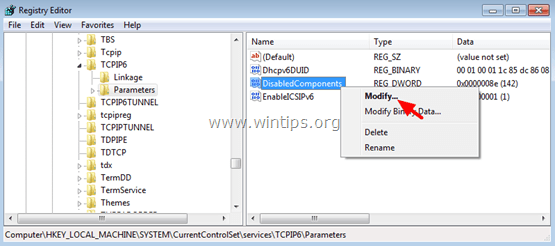
4. Установить DisabledComponents Значение данных для 0 (Ноль) и выберите хорошо.
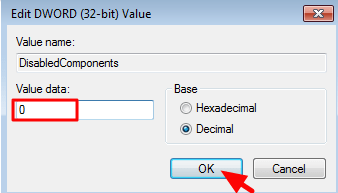
5. близко Редактор реестра.
6. Перезапуск твой компьютер.
(Windows должна переустановить адаптер туннелирования Teredo автоматически.)
7. Перейдите к управлению устройством.
8. Проверьте, существует ли туннельный адаптер Teredo и работает ли он в диспетчере устройств. Для этого:
- От Посмотреть выбор меню Показать скрытые устройства.
![image_thumb [31] image_thumb [31]](/wp-content/uploads/2020/6/fix-ustrojstvo-tunnelirovanija-teredo-ne-mozhet_9_1.png)
- Если на экране диспетчера устройств нет ошибок (и без восклицательного знака) рядом с туннельным адаптером MS Teredo (как на приведенном ниже экране), то ваша проблема решена, и туннелирование Teredo должно работать без проблем.
![image_thumb [32] [1] image_thumb [32] [1]](/wp-content/uploads/2020/6/fix-ustrojstvo-tunnelirovanija-teredo-ne-mozhet_10_1.png)
- Если перед экраном адаптера Microsoft Teredo Tunneling (или псевдоинтерфейсом Teredo Tunneling) отображается экран с желтым восклицательным знаком, как показано на приведенных ниже экранах, перейдите к шагу 2.
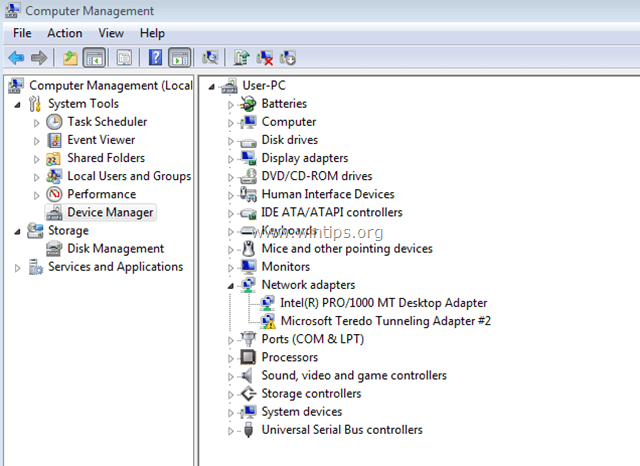
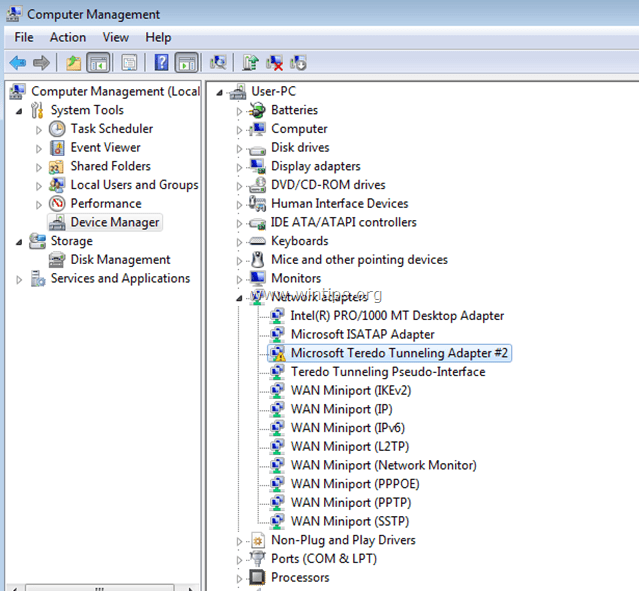
Шаг 2: Удалите все туннельные адаптеры Teredo Интерфейсы.
1. Щелкните правой кнопкой мыши и Удалить Туннельный псевдоинтерфейс Teredo.
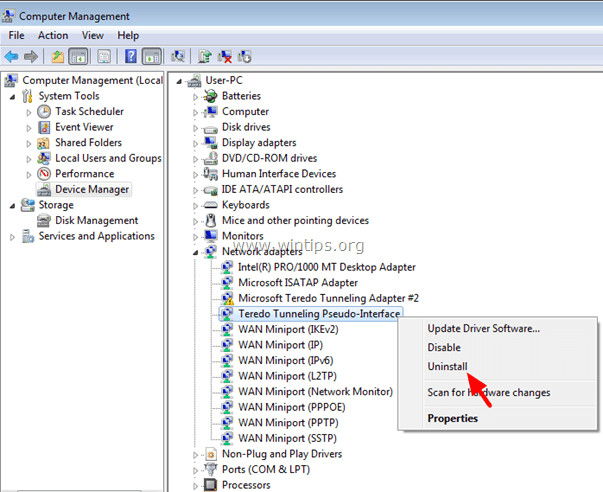
2. Удалить также все Туннельные адаптеры Microsoft Teredo (например, Microsoft Teredo Tunneling Adapter № 2 или № 3 или № 4 и т. д.)
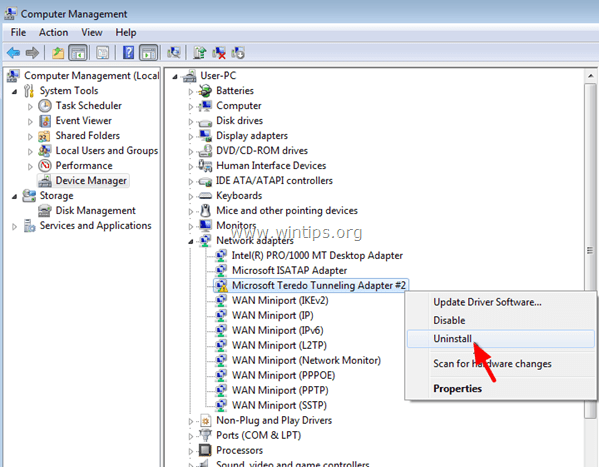
3. Переустановите Microsoft Teredo Tunneling Adapter, выполнив действия, описанные в этом руководстве: Как установить Microsoft Teredo Tunneling Adapter
4. Если после переустановки туннелирования Teredo у вас все еще есть проблемы, перейдите к шагу 3.
Шаг 3. Включите Teredo Client с помощью команды NETSH
1. Перейти к Начало > Все программы > аксессуары.
2. Щелкните правой кнопкой мыши на Командная строка и выберите Запустить от имени администратора
![image_thumb [42] _thumb image_thumb [42] _thumb](/wp-content/uploads/2020/6/fix-ustrojstvo-tunnelirovanija-teredo-ne-mozhet_15_1.png)
3. В окне командной строки введите следующие команды в указанном порядке и нажмите Enter после ввода каждой из них.
- Netsh
- Int Teredo
- установить состояние отключено
- int ipv6
- установить клиент Teredo
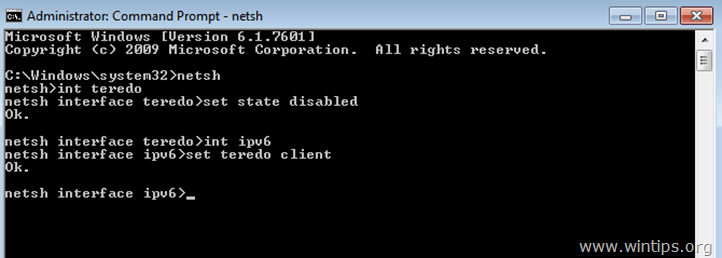
4. Закройте командную строку.
5. Откройте диспетчер устройств.
6. Выбрать Посмотреть > Показать скрытые устройства. Туннельный псевдоинтерфейс Teredo появляется снова и теперь должен работать без проблем.
Это оно!